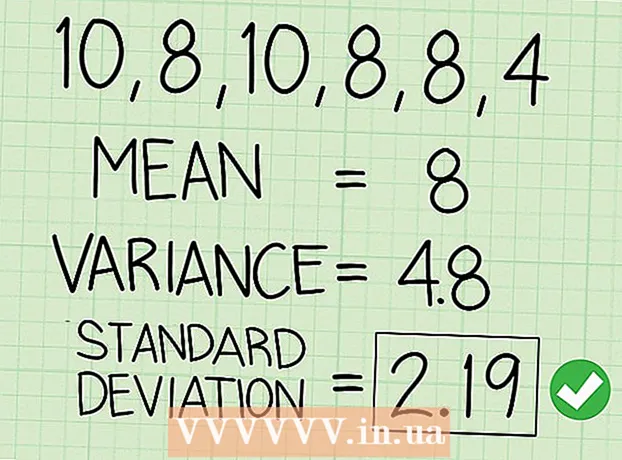लेखक:
Roger Morrison
निर्माण की तारीख:
26 सितंबर 2021
डेट अपडेट करें:
1 जुलाई 2024
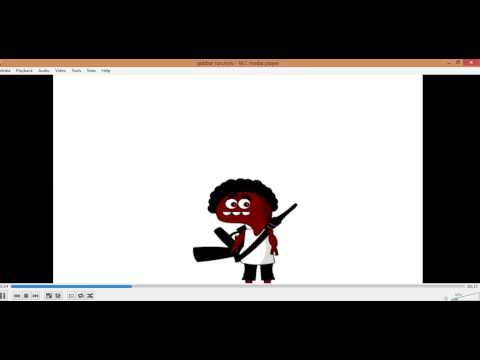
विषय
- कदम बढ़ाने के लिए
- 5 की विधि 1: एक ऑनलाइन प्रोग्राम के साथ
- विधि 2 की 5: अपने ब्राउज़र के एक्सटेंशन के साथ
- 5 की विधि 3: SWF फ़ाइलों को डाउनलोड करना
- विधि 4 की 5: ब्राउज़र कैश से SWF फ़ाइलों की प्रतिलिपि बनाएँ
- 5 की विधि 5: एक आरएमएमपी स्ट्रीम डाउनलोड करें
क्या आपने कभी इंटरनेट पर फ्लैश एनीमेशन देखा है या फ्लैश गेम खेला है जिसे आप ऑफ़लाइन खेलना पसंद करेंगे? आजकल कई अलग-अलग तरीके हैं जिन्हें फिल्मों को ऑनलाइन देखा जा सकता है, इस प्रकार उन्हें डाउनलोड करने के लिए विभिन्न तरीकों की भी आवश्यकता होती है। लगभग किसी भी प्रकार के स्ट्रीमिंग वीडियो को डाउनलोड करने के लिए इस गाइड का पालन करें।
कदम बढ़ाने के लिए
5 की विधि 1: एक ऑनलाइन प्रोग्राम के साथ
 एक वीडियो डाउनलोड वेबसाइट खोजें। सबसे लोकप्रिय में से एक KeepVid है, जो YouTube, Vimeo और कई अन्य वीडियो साइटों के साथ काम करता है।
एक वीडियो डाउनलोड वेबसाइट खोजें। सबसे लोकप्रिय में से एक KeepVid है, जो YouTube, Vimeo और कई अन्य वीडियो साइटों के साथ काम करता है। - इन स्ट्रीमिंग साइटों से वीडियो डाउनलोड करना साइट के उपयोग की शर्तों का उल्लंघन है। कॉपीराइट की गई सामग्री वितरित करना अवैध है।
 वीडियो का URL दर्ज करें। उस वीडियो के पूर्ण URL (वेब पते) की प्रतिलिपि बनाएँ जिसे आप डाउनलोड करना चाहते हैं। वेब एड्रेस को KeepVid के एड्रेस फील्ड में पेस्ट करें। ऐसा करने के बाद, पता फ़ील्ड के आगे डाउनलोड बटन पर क्लिक करें।
वीडियो का URL दर्ज करें। उस वीडियो के पूर्ण URL (वेब पते) की प्रतिलिपि बनाएँ जिसे आप डाउनलोड करना चाहते हैं। वेब एड्रेस को KeepVid के एड्रेस फील्ड में पेस्ट करें। ऐसा करने के बाद, पता फ़ील्ड के आगे डाउनलोड बटन पर क्लिक करें। - टेक्स्ट फ़ील्ड के नीचे बड़े हरे डाउनलोड बटन पर क्लिक न करें। यह विज्ञापन है जो तुरंत कई पॉप-अप खोलता है।
 फ़ाइल प्रारूप का चयन करें। वीडियो को KeepVid में लोड करने के बाद, आपको कई लिंक मिलेंगे जो आपको विभिन्न प्रारूपों में वीडियो डाउनलोड करने की अनुमति देते हैं। MP4 अधिकांश कंप्यूटर और मोबाइल उपकरणों पर खेला जा सकता है, FLV के लिए समर्थन कुछ हद तक सीमित है।
फ़ाइल प्रारूप का चयन करें। वीडियो को KeepVid में लोड करने के बाद, आपको कई लिंक मिलेंगे जो आपको विभिन्न प्रारूपों में वीडियो डाउनलोड करने की अनुमति देते हैं। MP4 अधिकांश कंप्यूटर और मोबाइल उपकरणों पर खेला जा सकता है, FLV के लिए समर्थन कुछ हद तक सीमित है। - आपको वीडियो की गुणवत्ता के लिए कई विकल्प भी मिलते हैं। आप उच्च गुणवत्ता (1080p, 720p) या थोड़ी कम गुणवत्ता (480p, 360p) में वीडियो डाउनलोड कर सकते हैं। डिस्क स्थान या गुणवत्ता आवश्यकताओं के आधार पर निर्णय लें।
 वीडियो डाउनलोड करें जब आपने वीडियो के प्रारूप और गुणवत्ता को चुना है, तो आप लिंक पर राइट क्लिक कर सकते हैं और Save As को चुन सकते हैं ... आप फ़ाइल का नाम बदल सकते हैं और चुन सकते हैं कि आप फ़ाइल को अपने कंप्यूटर पर कहाँ सहेजना चाहते हैं।
वीडियो डाउनलोड करें जब आपने वीडियो के प्रारूप और गुणवत्ता को चुना है, तो आप लिंक पर राइट क्लिक कर सकते हैं और Save As को चुन सकते हैं ... आप फ़ाइल का नाम बदल सकते हैं और चुन सकते हैं कि आप फ़ाइल को अपने कंप्यूटर पर कहाँ सहेजना चाहते हैं।
विधि 2 की 5: अपने ब्राउज़र के एक्सटेंशन के साथ
 अपने ब्राउज़र के लिए एक ऐड-ऑन स्थापित करें। एक्सटेंशन के लिए फ़ायरफ़ॉक्स सबसे लोकप्रिय ब्राउज़र है और आप इसे मोज़िला वेबसाइट से मुफ्त में डाउनलोड कर सकते हैं। उच्चतम रेटिंग वाले एक्सटेंशन में से एक फ्री डाउनलोड हेल्पर है।
अपने ब्राउज़र के लिए एक ऐड-ऑन स्थापित करें। एक्सटेंशन के लिए फ़ायरफ़ॉक्स सबसे लोकप्रिय ब्राउज़र है और आप इसे मोज़िला वेबसाइट से मुफ्त में डाउनलोड कर सकते हैं। उच्चतम रेटिंग वाले एक्सटेंशन में से एक फ्री डाउनलोड हेल्पर है। - DownloadHelper स्वचालित रूप से एक वेब पेज पर मीडिया फ़ाइलों का पता लगाएगा और आपको उन्हें डाउनलोड करने का विकल्प देगा।
 उस वीडियो पर जाएं जिसे आप डाउनलोड करना चाहते हैं। जब वीडियो चलना शुरू होता है, तो DownloadHelper आइकन (विंडो के ऊपर दाईं ओर) घूमना शुरू कर देगा, जिसके बगल में एक छोटा तीर होगा। कई डाउनलोड विकल्पों के लिए तीर पर क्लिक करें।
उस वीडियो पर जाएं जिसे आप डाउनलोड करना चाहते हैं। जब वीडियो चलना शुरू होता है, तो DownloadHelper आइकन (विंडो के ऊपर दाईं ओर) घूमना शुरू कर देगा, जिसके बगल में एक छोटा तीर होगा। कई डाउनलोड विकल्पों के लिए तीर पर क्लिक करें।  फ़ाइल प्रारूप का चयन करें। यदि आप तीर पर क्लिक करते हैं, तो आपको कई डाउनलोड प्रारूप दिखाई देंगे। MP4 अधिकांश उपकरणों पर खेला जा सकता है, FLV कम आम है।
फ़ाइल प्रारूप का चयन करें। यदि आप तीर पर क्लिक करते हैं, तो आपको कई डाउनलोड प्रारूप दिखाई देंगे। MP4 अधिकांश उपकरणों पर खेला जा सकता है, FLV कम आम है। - आपको वीडियो की गुणवत्ता के लिए कई विकल्प भी मिलते हैं। आप उच्च गुणवत्ता (1080p, 720p) या थोड़ी कम गुणवत्ता (480p, 360p) में वीडियो डाउनलोड कर सकते हैं। डिस्क स्थान या गुणवत्ता आवश्यकताओं के आधार पर निर्णय लें।
 डाउनलोड समाप्त होने तक प्रतीक्षा करें। एक बार जब आप गुणवत्ता और प्रारूप चुन लेते हैं, तो डाउनलोड शुरू हो सकता है। आप फ़ायरफ़ॉक्स की डाउनलोड विंडो में प्रगति को ट्रैक कर सकते हैं। आप इन्हें फ़ायरफ़ॉक्स मेनू में जाकर डाउनलोड का चयन करके देख सकते हैं।
डाउनलोड समाप्त होने तक प्रतीक्षा करें। एक बार जब आप गुणवत्ता और प्रारूप चुन लेते हैं, तो डाउनलोड शुरू हो सकता है। आप फ़ायरफ़ॉक्स की डाउनलोड विंडो में प्रगति को ट्रैक कर सकते हैं। आप इन्हें फ़ायरफ़ॉक्स मेनू में जाकर डाउनलोड का चयन करके देख सकते हैं।
5 की विधि 3: SWF फ़ाइलों को डाउनलोड करना
 फ़ायरफ़ॉक्स में वीडियो साइट खोलें। वह फ़्लैश वीडियो ढूंढें जिसे आप देखना चाहते हैं। जब वेबसाइट से फ्लैश फाइल डाउनलोड करने की बात आती है तो फ़ायरफ़ॉक्स सबसे आसान ब्राउज़र है।
फ़ायरफ़ॉक्स में वीडियो साइट खोलें। वह फ़्लैश वीडियो ढूंढें जिसे आप देखना चाहते हैं। जब वेबसाइट से फ्लैश फाइल डाउनलोड करने की बात आती है तो फ़ायरफ़ॉक्स सबसे आसान ब्राउज़र है। - यह विधि YouTube, Vimeo और अन्य वीडियो साइटों पर काम नहीं करती है। यह केवल Newgrounds जैसी साइटों पर फ़्लैश वीडियो के लिए उपयुक्त है।
 वीडियो लोड करें। एक बार वीडियो फ़ायरफ़ॉक्स में लोड हो जाने के बाद, पेज पर राइट क्लिक करें। राइट क्लिक मेनू से "पेज जानकारी देखें" चुनें। यह आपके द्वारा देखी जा रही वेबसाइट के बारे में विस्तृत जानकारी के साथ एक विंडो खोलेगा। शीर्ष पर आपको कुछ आइकन दिखाई देंगे जो साइट के विभिन्न पहलुओं को दिखाते हैं।
वीडियो लोड करें। एक बार वीडियो फ़ायरफ़ॉक्स में लोड हो जाने के बाद, पेज पर राइट क्लिक करें। राइट क्लिक मेनू से "पेज जानकारी देखें" चुनें। यह आपके द्वारा देखी जा रही वेबसाइट के बारे में विस्तृत जानकारी के साथ एक विंडो खोलेगा। शीर्ष पर आपको कुछ आइकन दिखाई देंगे जो साइट के विभिन्न पहलुओं को दिखाते हैं। - यदि आप फिल्म पर राइट-क्लिक करते हैं, तो पृष्ठ जानकारी विकल्प नहीं दिखाया जाएगा। आपको उस पेज पर कहीं भी क्लिक करना होगा जहां कोई वीडियो या लिंक नहीं है।
 मूवी आइकन पर क्लिक करें। यह साइट के सभी मल्टीमीडिया ऑब्जेक्ट्स का अवलोकन देता है, जैसे ग्राफिक बटन और बैनर। यहां आपको फिल्म का .SWF भी मिलेगा। टाइप करने के लिए टाइप करने के लिए टाइप करें पर क्लिक करें।
मूवी आइकन पर क्लिक करें। यह साइट के सभी मल्टीमीडिया ऑब्जेक्ट्स का अवलोकन देता है, जैसे ग्राफिक बटन और बैनर। यहां आपको फिल्म का .SWF भी मिलेगा। टाइप करने के लिए टाइप करने के लिए टाइप करें पर क्लिक करें।  फ़्लैश फ़ाइल ढूँढें। फिल्म साइट पर .SWF प्रारूप में है और इसे ऑब्जेक्ट (टाइप कॉलम में) के रूप में सूचीबद्ध किया गया है। फ़ाइल का नाम अक्सर वेबसाइट पर वीडियो के शीर्षक के समान होता है। इसे सूची से चुनें और इस रूप में सहेजें पर क्लिक करें ... फ़ाइल को एक उपयुक्त नाम दें और इसे सहेजें।
फ़्लैश फ़ाइल ढूँढें। फिल्म साइट पर .SWF प्रारूप में है और इसे ऑब्जेक्ट (टाइप कॉलम में) के रूप में सूचीबद्ध किया गया है। फ़ाइल का नाम अक्सर वेबसाइट पर वीडियो के शीर्षक के समान होता है। इसे सूची से चुनें और इस रूप में सहेजें पर क्लिक करें ... फ़ाइल को एक उपयुक्त नाम दें और इसे सहेजें।  फिल्म चलाएं। एक बार जब आप फ्लैश मूवी डाउनलोड कर लेते हैं, तो आप इसे किसी भी ब्राउज़र में खोल सकते हैं, जिसमें फ्लैश इंस्टॉल है। जब आप पहली बार फ़ाइल खोलने का प्रयास करते हैं, तो Windows यह संकेत दे सकता है कि आपको एक विशेष कार्यक्रम की आवश्यकता है। यदि आपका ब्राउज़र एक पसंदीदा प्रोग्राम के रूप में सूचीबद्ध नहीं है, तो अपने प्रोग्राम पर ब्राउज़र की खोज करें। अधिकांश प्रोग्राम आपकी हार्ड ड्राइव पर प्रोग्राम फ़ाइल फ़ोल्डर में स्थित हैं। सॉफ्टवेयर विक्रेता के नाम के लिए खोजें जैसे कि Google, मोज़िला, आदि।
फिल्म चलाएं। एक बार जब आप फ्लैश मूवी डाउनलोड कर लेते हैं, तो आप इसे किसी भी ब्राउज़र में खोल सकते हैं, जिसमें फ्लैश इंस्टॉल है। जब आप पहली बार फ़ाइल खोलने का प्रयास करते हैं, तो Windows यह संकेत दे सकता है कि आपको एक विशेष कार्यक्रम की आवश्यकता है। यदि आपका ब्राउज़र एक पसंदीदा प्रोग्राम के रूप में सूचीबद्ध नहीं है, तो अपने प्रोग्राम पर ब्राउज़र की खोज करें। अधिकांश प्रोग्राम आपकी हार्ड ड्राइव पर प्रोग्राम फ़ाइल फ़ोल्डर में स्थित हैं। सॉफ्टवेयर विक्रेता के नाम के लिए खोजें जैसे कि Google, मोज़िला, आदि।
विधि 4 की 5: ब्राउज़र कैश से SWF फ़ाइलों की प्रतिलिपि बनाएँ
 इंटरनेट एक्सप्लोरर खोलें, या अस्थायी इंटरनेट फ़ाइलों का स्थान खोजने के लिए अपने कंप्यूटर पर खोज विकल्प का उपयोग करें (यदि आप एक अलग ब्राउज़र का उपयोग कर रहे हैं)। Internet Explorer की अस्थाई इंटरनेट फ़ाइलों को खोजने के लिए, टूल मेनू पर जाएं और इंटरनेट विकल्प चुनें। सामान्य टैब में, सेटिंग्स का चयन करें और फिर फ़ाइलें देखें।
इंटरनेट एक्सप्लोरर खोलें, या अस्थायी इंटरनेट फ़ाइलों का स्थान खोजने के लिए अपने कंप्यूटर पर खोज विकल्प का उपयोग करें (यदि आप एक अलग ब्राउज़र का उपयोग कर रहे हैं)। Internet Explorer की अस्थाई इंटरनेट फ़ाइलों को खोजने के लिए, टूल मेनू पर जाएं और इंटरनेट विकल्प चुनें। सामान्य टैब में, सेटिंग्स का चयन करें और फिर फ़ाइलें देखें।  वेब पते द्वारा फ़ाइलों को राइट क्लिक करें और सॉर्ट करें। उस वेबसाइट का वेब पता ढूंढें जहां आपको फ्लैश वीडियो मिला था। पता के सामने एक उपसर्ग हो सकता है जैसे कि farm.addistinggames.com।
वेब पते द्वारा फ़ाइलों को राइट क्लिक करें और सॉर्ट करें। उस वेबसाइट का वेब पता ढूंढें जहां आपको फ्लैश वीडियो मिला था। पता के सामने एक उपसर्ग हो सकता है जैसे कि farm.addistinggames.com। - एक SWF एक्सटेंशन वाली फ़ाइलों की तलाश करें। यह फ्लैश फाइल का आउटपुट है और ये मूवी, गेम्स या फिर कमर्शियल भी हो सकते हैं। एक नाम के साथ एक फ़ाइल देखें जो उस वीडियो से मेल खाती है जिसे आप डाउनलोड करने का प्रयास कर रहे हैं। फ़ाइल पर राइट-क्लिक करें और इसे अपने कंप्यूटर पर उपयुक्त स्थान पर कॉपी करें।
>  आप फ़ाइल को तुरंत नहीं चला सकते। यदि आप पाते हैं कि यह असफल है, तो अपना इंटरनेट ब्राउज़र और फ़ोल्डर खोलें, ताकि आप उन दोनों को देख सकें। अब वीडियो फ़ाइल को अपनी ब्राउज़र विंडो पर खींचें। अब इसे ठीक से खेलना चाहिए।
आप फ़ाइल को तुरंत नहीं चला सकते। यदि आप पाते हैं कि यह असफल है, तो अपना इंटरनेट ब्राउज़र और फ़ोल्डर खोलें, ताकि आप उन दोनों को देख सकें। अब वीडियो फ़ाइल को अपनी ब्राउज़र विंडो पर खींचें। अब इसे ठीक से खेलना चाहिए।
5 की विधि 5: एक आरएमएमपी स्ट्रीम डाउनलोड करें
 मीडिया डाउनलोड प्रोग्राम स्थापित करें। RTMP (रियल टाइम मैसेजिंग प्रोटोकॉल) ऑनलाइन वीडियो स्ट्रीमिंग का एक तरीका है जो एक मानक YouTube वीडियो की तुलना में डाउनलोड करना अधिक कठिन है। यदि आप पाते हैं कि आप KeepVid या DownloadHelper का उपयोग करके वीडियो सामग्री डाउनलोड नहीं कर सकते, तो संभावना है कि यह RTMP स्ट्रीम है। इन वीडियो को डाउनलोड करने के लिए आपको विशेष सॉफ्टवेयर की आवश्यकता है।
मीडिया डाउनलोड प्रोग्राम स्थापित करें। RTMP (रियल टाइम मैसेजिंग प्रोटोकॉल) ऑनलाइन वीडियो स्ट्रीमिंग का एक तरीका है जो एक मानक YouTube वीडियो की तुलना में डाउनलोड करना अधिक कठिन है। यदि आप पाते हैं कि आप KeepVid या DownloadHelper का उपयोग करके वीडियो सामग्री डाउनलोड नहीं कर सकते, तो संभावना है कि यह RTMP स्ट्रीम है। इन वीडियो को डाउनलोड करने के लिए आपको विशेष सॉफ्टवेयर की आवश्यकता है। - ऑर्बिट डाउनलोडर और रीप्ले मीडिया कैचर आरटीएमपी धाराओं के भंडारण के लिए दो लोकप्रिय कार्यक्रम हैं। दुर्भाग्य से, दोनों में से कोई भी स्वतंत्र नहीं है, लेकिन वे दोनों एक परीक्षण संस्करण प्रदान करते हैं। परीक्षण संस्करणों की सीमाएं हैं कि ऑर्बिट डाउनलोडर केवल एक फिल्म का पहला 50% डाउनलोड करता है और रिप्ले मीडिया कैचर के साथ डाउनलोड बहुत धीमा है।
 कार्यक्रम शुरू करें। ये कार्यक्रम उस वेबसाइट पर जाने से पहले चलना चाहिए जहां डाउनलोड किया जाने वाला वीडियो स्थित है। प्रोग्राम विंडो को खुला रखें और फिर अपना ब्राउज़र शुरू करें। उस वीडियो को ढूंढें और चलाएं जिसे आप स्ट्रीम करना चाहते हैं। वीडियो अब डाउनलोड कार्यक्रम में दिखाई देना चाहिए, जिसके बाद डाउनलोड स्वचालित रूप से शुरू हो जाएगा।
कार्यक्रम शुरू करें। ये कार्यक्रम उस वेबसाइट पर जाने से पहले चलना चाहिए जहां डाउनलोड किया जाने वाला वीडियो स्थित है। प्रोग्राम विंडो को खुला रखें और फिर अपना ब्राउज़र शुरू करें। उस वीडियो को ढूंढें और चलाएं जिसे आप स्ट्रीम करना चाहते हैं। वीडियो अब डाउनलोड कार्यक्रम में दिखाई देना चाहिए, जिसके बाद डाउनलोड स्वचालित रूप से शुरू हो जाएगा।